iTunes i Finder nie rozpoznają iPhone'a 15: oto 8 rozwiązań
Jeśli zauważysz, że iTunes lub Finder nie rozpoznaje Twojego iPhone'a 16/15 i potrzebujesz pomocy w ustaleniu, co zrobić, ten post przedstawi Ci osiem rozwiązań. Istnieje wiele powodów, które mogą być spowodowane przez sprzęt lub oprogramowanie. Ale nie martw się. Ten post wymieni je wszystkie. Możesz je sprawdzić po kolei. Jeśli niestety Twój iTunes lub Finder nadal nie działa, w tym poście znajdziesz również alternatywne narzędzie. Możesz go użyć do zarządzania urządzeniami z systemem iOS, gdy iTunes lub Finder nie rozpoznaje Twojego iPhone'a.
Lista przewodników
Część 1: 8 rozwiązań, gdy komputer nie może wykryć iPhone'a Część 2: Alternatywa, gdy iTunes i Finder nie działają Część 3: Często zadawane pytania dotyczące iTunes nie rozpoznaje iPhone'aCzęść 1: 8 rozwiązań, gdy komputer nie może wykryć iPhone'a
1. Sprawdź kabel USB lub Lightning
Jeśli kabel USB lub Lightning jest nieprawidłowy lub występują problemy z przewodem, iTunes lub Finder nie rozpoznają Twojego iPhone'a. Dlatego przed podłączeniem iPhone'a do komputera należy upewnić się, czy przedstawiciele Apple go obsługują. I powinieneś zapewnić integralność drutu.

2. Sprawdź port iPhone'a
Jak wszyscy wiemy, port iPhone'a często się brudzi lub moknie. Tak więc po włożeniu kabla do komputera może nie być odpowiedzi. Następnie musisz wyczyścić port lub wysuszyć go, aby zapewnić pomyślne połączenie.
3. Zaktualizuj wersję iTunes
Czasami iTunes musi rozpoznać iPhone'a, dlatego może być konieczne zaktualizowanie wersji iTunes. Możesz sprawdzić wersję i zaktualizować ją. W systemie macOS możesz kliknąć przycisk „Preferencje” w iTunes, aby sprawdzić, czy jest dostępna aktualizacja. Jeśli jesteś użytkownikiem systemu Windows, powinieneś udać się na stronę Apple, aby sprawdzić wersję.
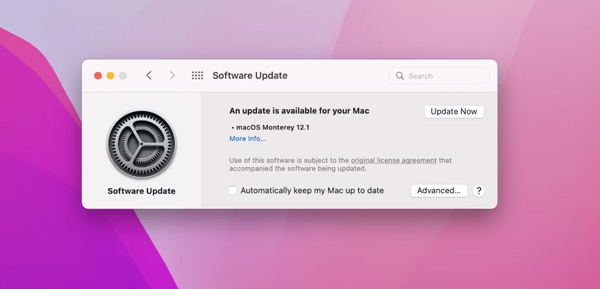
4. Stuknij Zaufaj na iPhonie
Stuknięcie Zaufaj na telefonie iPhone 15/14/13 byłoby najlepsze przy pierwszym podłączeniu komputera. Jeśli zapomnisz zrobić to za pierwszym razem, możesz przejść do resetowania prywatności. Przejdź do aplikacji Ustawienia na iPhonie, a następnie wybierz „Ogólne”. Dostępna jest opcja „Resetuj”; powinieneś wybrać z listy opcję „Resetuj lokalizację i prywatność”. A następnie, gdy ponownie podłączysz iPhone'a do komputera, pojawi się wyskakujące okienko. Pamiętaj, aby tym razem kliknąć „Zaufaj”.
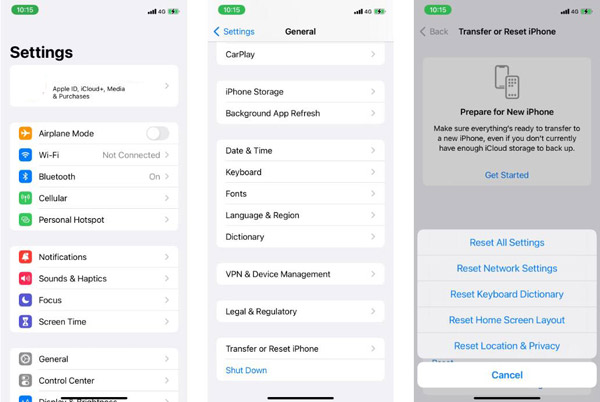
5. Zaktualizuj sterownik Apple w systemie Windows
W przeciwieństwie do systemu macOS, jeśli używasz iTunes w systemie Windows, musisz zainstalować sterownik USB urządzenia mobilnego Apple. Jeśli więc sterownik będzie nieaktualny, system Windows nie wykryje również Twojego iPhone'a. Jeśli pobierasz iTunes z oficjalnej strony Apple, powinieneś przejść do „Eksploratora plików”, aby znaleźć „usbaapl64.inf” lub usbaapl.inf i kliknąć je prawym przyciskiem myszy, aby zainstalować.
A jeśli pobierzesz iTunes ze sklepu Microsoft Store, kliknij prawym przyciskiem myszy przycisk „Start”, aby wybrać Menedżera urządzeń. Na liście możesz zobaczyć przycisk „Urządzenie przenośne”. Wtedy najlepiej byłoby kliknąć prawym przyciskiem myszy „Apple iPhone”, aby zaktualizować sterownik.
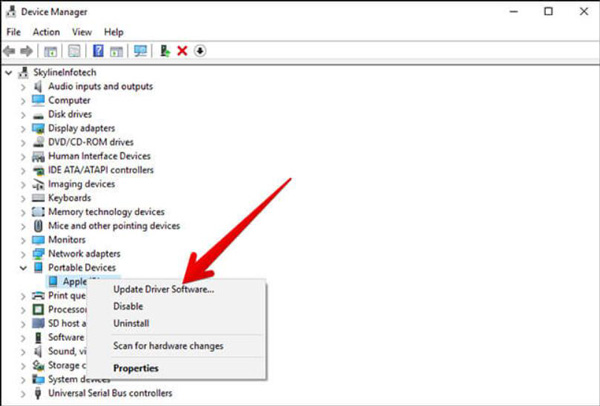
6. Zaktualizuj wersję systemów operacyjnych
Czasami przestarzałe systemy operacyjne powodują wiele problemów i błędów podczas korzystania z oprogramowania. Możesz więc sprawdzić wersję systemu operacyjnego i zaktualizować go, jeśli jest nieaktualny. W przeciwnym razie możesz wypróbować tryb zgodności, aby uruchomić oprogramowanie, aby sprawdzić, czy iTunes nie rozpoznaje Twojego iPhone'a.
7. Uruchom ponownie iPhone'a
Ponowne uruchomienie iPhone'a 15/14/13 zawsze może rozwiązać większość problemów, np dlaczego AirDrop nie działa na twoim iPhonie. Możesz więc uruchomić ponownie iPhone'a, aby sprawdzić, czy iTunes nie rozpoznaje Twojego iPhone'a, problem można rozwiązać. Możesz przejść do opcji „Ogólne” w aplikacji „Ustawienia” i przewinąć w dół, aby dotknąć opcji Zamknij. Najlepiej byłoby, gdybyś przytrzymał boczny przycisk, aby ponownie uruchomić iPhone'a.
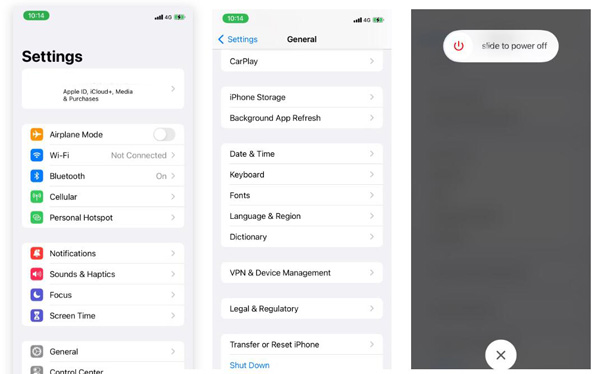
8. Sprawdź raport systemowy
Jeśli wypróbujesz wszystkie powyższe rozwiązania, musisz sprawdzić raport systemowy na swoim macOS Ventura. Możesz przytrzymać klawisz Option i kliknąć przycisk Apple. Następnie kliknij przycisk Raport systemowy w oknie Informacje o systemie.
Możesz sprawdzić, czy Twój iPhone 15/14/13 jest wyświetlany po podłączeniu go do komputera. Jeśli nie ma urządzenia iPhone, oznacza to, że połączenie jest nieprawidłowe. A jeśli wyświetli się Twoje urządzenie iPhone, oznacza to problem z oprogramowaniem. Może być konieczne zamknięcie oprogramowania antywirusowego lub chroniącego przed złośliwym oprogramowaniem, aby sprawdzić, czy iTunes nie rozpoznaje problemu z iPhonem.
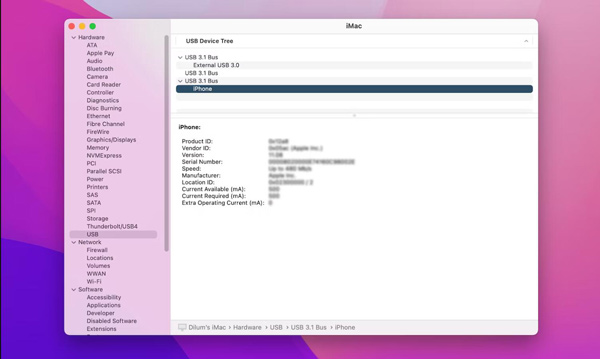
Część 2: Alternatywa, gdy iTunes i Finder nie działają
Jeśli nie możesz rozwiązać problemu z iTunes lub Finder nie rozpoznaje problemu z iPhone'em, możesz wypróbować alternatywę dla iTunes, aby wykonać swoje zadania. I AnyRec PhoneMover zostanie Ci polecony. To oprogramowanie może zrobić wszystko, czego potrzebujesz w iTunes. Możesz przesyłać pliki i dane z iPhone'a do systemu Windows. A Ringtone Maker w AnyRec PhoneMover jest jeszcze łatwiejszy w użyciu niż iTunes.

Przesyłaj pliki i dane, gdy iTunes zauważy, że działa w systemie Windows.
Twórz dzwonki na iPhonie, co jest prostsze niż iTunes.
Twórz kopie zapasowe kontaktów bez dostępu do konta Apple.
Synchronizuj pliki między iOS bez korzystania z iTunes na komputerze.
100% bezpieczne
Krok 1.Użyj kabla, aby podłączyć iPhone'a do komputera w celu przesłania plików. Możesz zobaczyć pliki multimedialne, a dane zostaną podzielone na kategorie po prawej stronie ekranu. A następnie kliknij przycisk „Prześlij”, aby wysłać je do komputera.
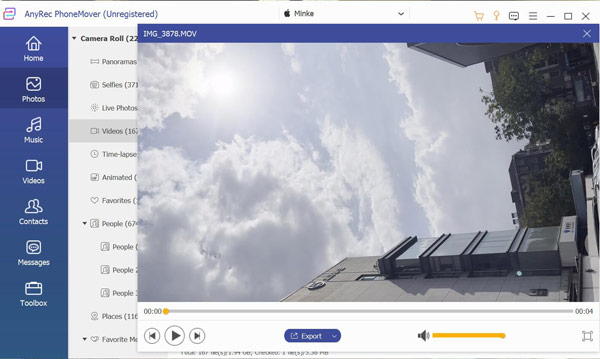
Krok 2.Jeśli chcesz zrobić dzwonek na iPhonie, możesz kliknąć przycisk „Przybornik” i przycisk „Kreator dzwonka”. Możesz teraz tworzyć dzwonki bez iTunes.
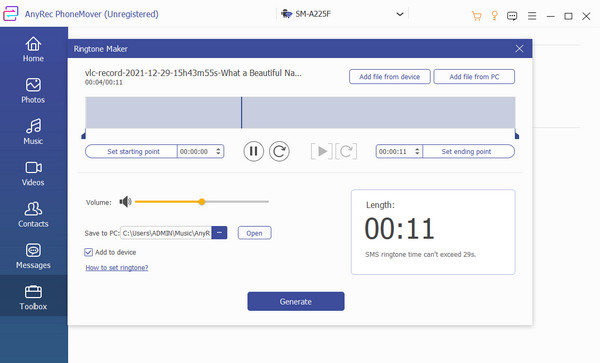
Część 3: Często zadawane pytania dotyczące iTunes nie rozpoznaje iPhone'a
-
Jak powiedzieć Macowi, aby zaufał iPhone'owi 15/14/13 podczas podłączania iTunes lub Findera?
Możesz dwukrotnie kliknąć nazwę iPhone'a w iTunes lub Finderze. Wtedy pojawi się opcja, aby Twój Mac zaufał iPhone'owi.
-
Dlaczego mój iTunes nie rozpoznaje mojego iPhone'a, kiedy loguję się za pomocą Apple ID?
Powodem może być to, że musisz zaufać swojemu urządzeniu na iPhonie lub komputerze. Musisz zalogować się na swoje konto Apple i ponownie zaufać urządzeniu.
-
Dlaczego mój iPhone nie odpowiada podczas łączenia z iTunes?
Czasami może być konieczne ręczne aktywowanie iPhone'a. Powinieneś odblokować iPhone'a i upewnić się, że iPhone jest na ekranie głównym.
Wniosek
Musisz wiedzieć, jak sprawdzić, dlaczego iTunes nie rozpoznaje Twojego iPhone'a 15/14/13. Możesz wypróbować powyższe rozwiązania jedno po drugim. Ale jeśli nadal nie możesz rozwiązać tego problemu i musisz zarządzać iOS, jak przesyłanie zdjęć z iPhone'a do systemu Windows, możesz użyć AnyRec PhoneMover.
100% bezpieczne
